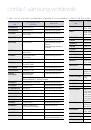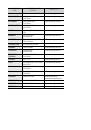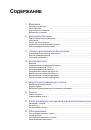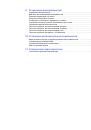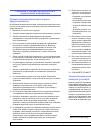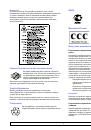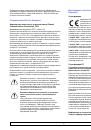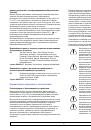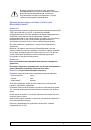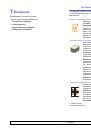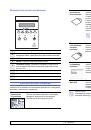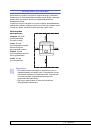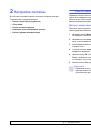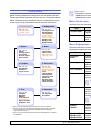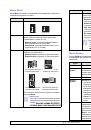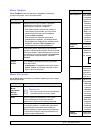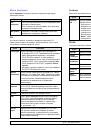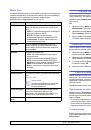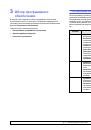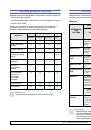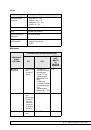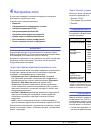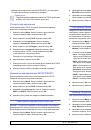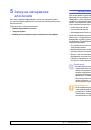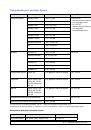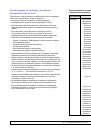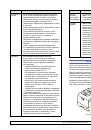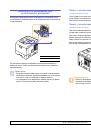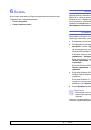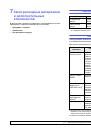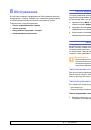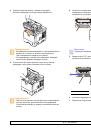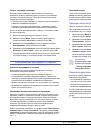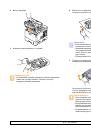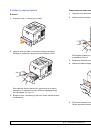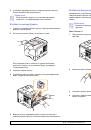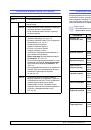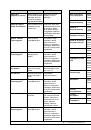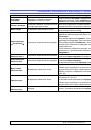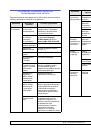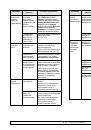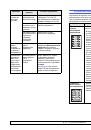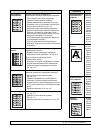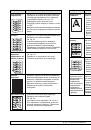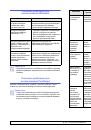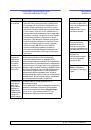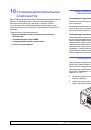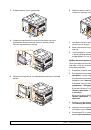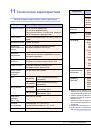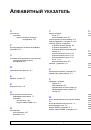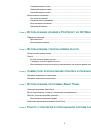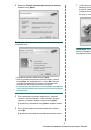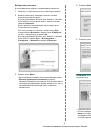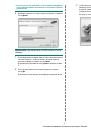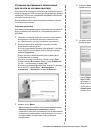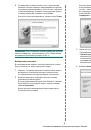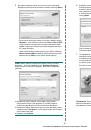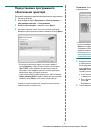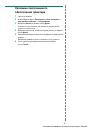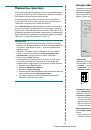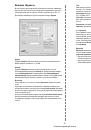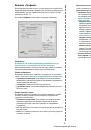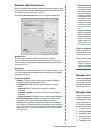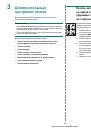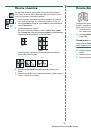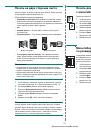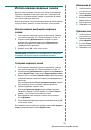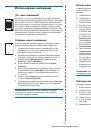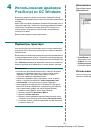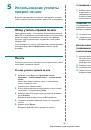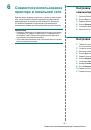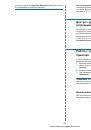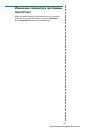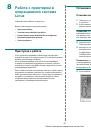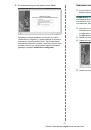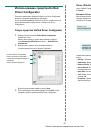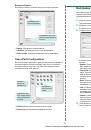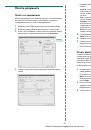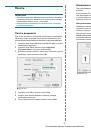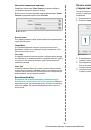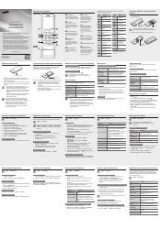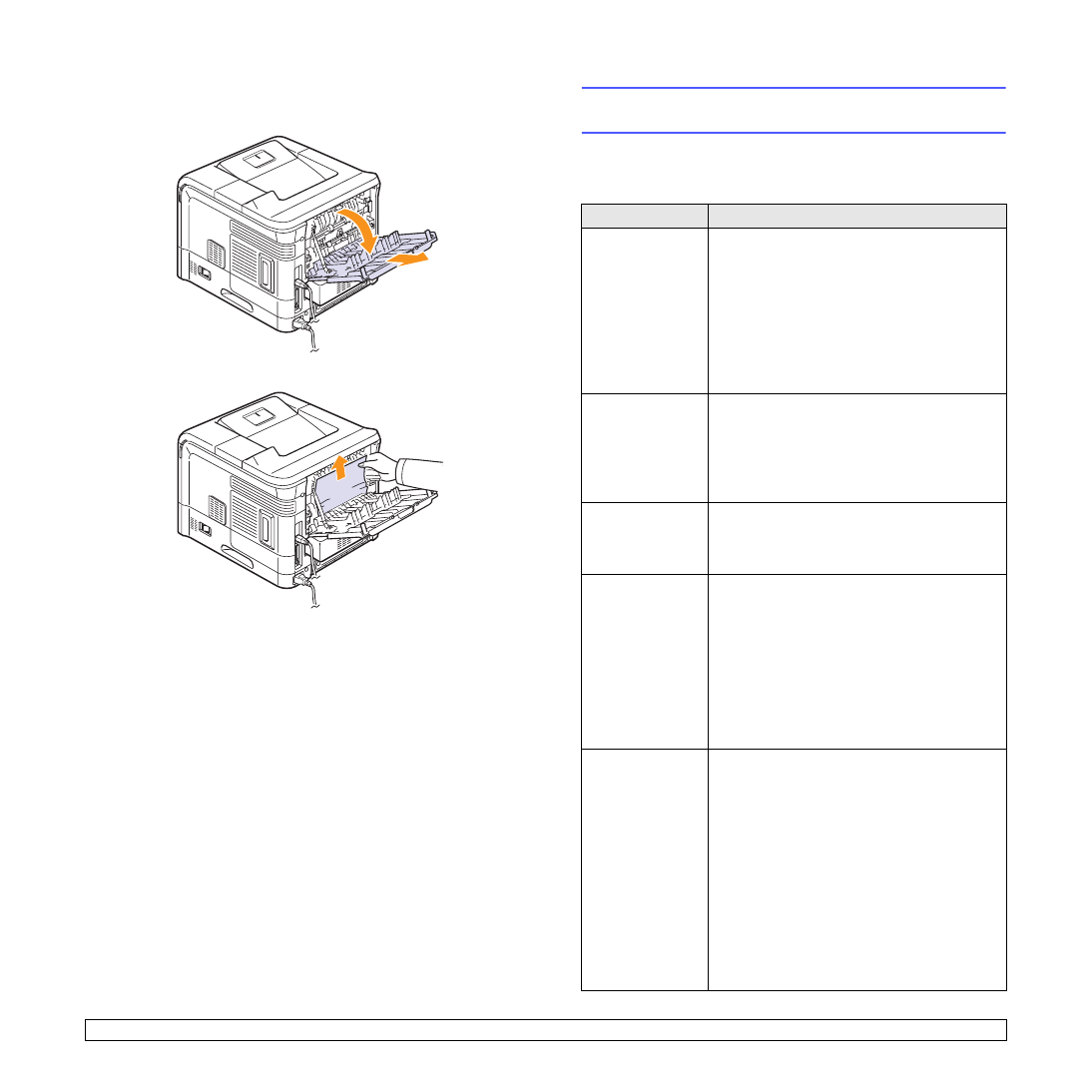
9.5
<
Устранение
неисправностей
>
Зам
. 2-
ст
.
печ
. 1
1
Откройте
заднюю
крышку
.
2
Осторожно
вытяните
бумагу
,
потянув
ее
вертикально
вверх
.
3
Закройте
заднюю
крышку
.
4
Откройте
и
закройте
верхнюю
крышку
.
Принтер
возобновит
печать
документа
.
Советы
по
предотвращению
замятия
бумаги
В
большинстве
случаев
замятия
бумаги
можно
избежать
,
если
использовать
бумагу
рекомендованного
типа
.
Если
произошло
замятие
бумаги
,
выполните
действия
,
описанные
на
стр
•
Выполните
действия
,
описываемые
на
стр
Проверьте
,
правильно
ли
расположены
ограничители
размера
бумаги
.
•
Не
перегружайте
лоток
.
Стопка
бумаги
в
лотке
не
должна
превышать
отметку
уровня
бумаги
на
внутренней
стороне
лотка
.
•
Не
вынимайте
бумагу
из
лотка
во
время
печати
.
•
Согните
,
разверните
и
выпрямите
стопку
бумаги
перед
загрузкой
.
•
Не
используйте
мятую
,
сырую
или
скрученную
бумагу
.
•
Не
загружайте
в
лоток
бумагу
различных
типов
одновременно
.
•
Используйте
только
рекомендованные
материалы
для
печати
.
См
.
стр
•
Загружайте
материалы
для
печати
в
обычный
лоток
лицевой
стороной
вниз
,
а
в
многоцелевой
лоток
–
лицевой
стороной
вверх
.
Действия
при
возникновении
неисправностей
При
неправильной
работе
принтера
руководствуйтесь
следующим
перечнем
операций
.
Если
при
выполнении
какой
-
либо
операции
возникает
ошибка
,
следуйте
соответствующим
рекомендациям
.
Проблема
Способы
устранения
Убедитесь
,
что
находящийся
на
панели
управления
индикатор
состояния
светится
зеленым цветом
,
а
на дисплее
отображается
сообщение
Готов
.
•
Если
индикатор
состояния
не
горит
,
проверьте
подключение
шнура
питания
.
Проверьте
исправность
выключателя
.
Проверьте
исправность
источника
питания
,
подключив
шнур
питания
к
другой
розетке
.
•
Если
индикатор
состояния
светится
красным
цветом
,
проверьте
,
отображается
ли
на
дисплее
соответствующее
сообщение
.
См
.
стр
Напечатайте
тестовую
страницу
,
чтобы
проверить
подачу
бумаги
в
принтер
.
См
.
стр
•
Если
тестовая
страница
не
печатается
,
проверьте
наличие
бумаги
в
лотке
.
•
При
возникновении
замятия
бумаги
см
.
стр
•
При
появлении
на
дисплее
сообщения
об ошибке
см
.
стр
Убедитесь
,
что
тестовая
страница
напечатана
правильно
.
При
низком
качестве
печати
см
.
стр
Распечатайте
документ
из
приложения
,
чтобы
убедиться
,
что
принтер
подключен
к
компьютеру
и
обмен
данными
происходит
корректно
.
•
Если
страница
не
печатается
,
проверьте
подключение
кабелей
к
компьютеру
и
принтеру
.
•
Просмотрите
очередь
печати
и
проверьте
состояние
диспетчера
очереди
печати
,
чтобы
убедиться
,
что
работа
принтера
не была
приостановлена
.
•
Убедитесь
,
что
используется
надлежащий
драйвер
принтера
и
порт
связи
.
Если
печать
страницы
прерывается
,
см
.
стр
Если
после
выполнения
этих действий
проблемы
в
работе
принтера
не
будут
устранены
,
прочтите
следующие
разделы
руководства
.
• «
на стр
. 9.6.
• «
»
на стр
. 9.6.
• «
на
стр
. 9.9.
• «
на
стр
. 9.14.
• «
на
стр
. 9.14.
• «
на
стр
. 9.15.
• «
на
стр
. 9.15.